"onewebsearch.com" di "onewebsearch.com" è un adware del browser dannoso e un programma dirottatore, che modifica le impostazioni di ricerca su Internet, cambia la home page di Internet in "onewebsearch.com", esegue reindirizzamenti di navigazione e visualizza annunci pubblicitari di fornitori sconosciuti.
Il "onewebsearch.com"Il programma di installazione è incluso in altri programmi di installazione di software gratuiti e per questo motivo devi sempre prestare attenzione quando installi software gratuito sul tuo computer..
Rimuovere Home page di "onewebsearch.com" e "onewebsearch.com" cerca impostazioni di ricerca dal tuo computer, segui i passaggi seguenti:
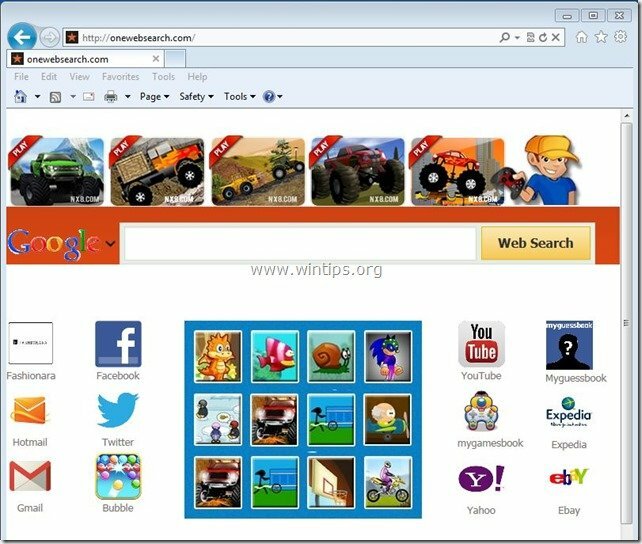
Come rimuovere ricerca "onewebsearch.com" dal tuo computer:
Passo 1. Disinstalla le applicazioni installate da "onewebsearch.com"” dal tuo pannello di controllo.
1. Per farlo, vai su Start > Pannello di controllo.
{Inizio > Impostazioni > Pannello di controllo. (Windows XP)}

2. Fare doppio clic per aprire "Aggiungi o rimuovi programmi"se hai Windows XP o
“Programmi e caratteristiche” se hai Windows 8, 7 o Vista.

3. Nell'elenco dei programmi, trova e Rimuovi/Disinstalla queste applicazioni:
un. onewebsearch
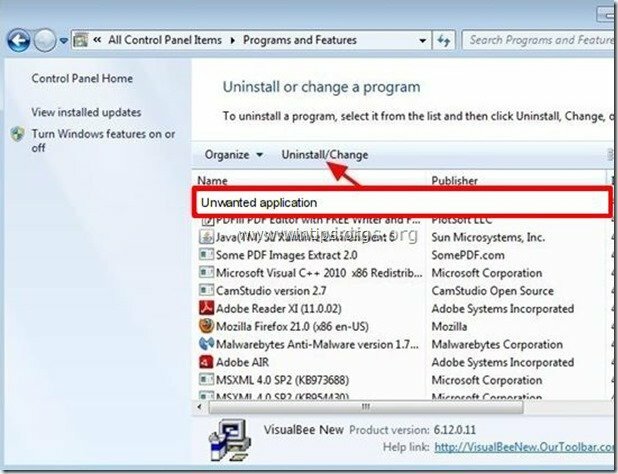
Passo 2. Rimuovere "onewebsearch.com" e ripristinare le impostazioni del browser Internet.
Internet Explorer, Google Chrome, Mozilla Firefox
Internet Explorer
Come rimuovere home page di "onewebsearch" e "onewebsearch.com" impostazioni di ricerca da Internet Explorer e ripristinare le impostazioni di ricerca di IE.
1.Apri Internet Explorer e poi apri”Opzioni Internet”.
Per farlo dal menu file di IE, scegli "Utensili” > “Opzioni Internet”.
Avviso*: Nelle ultime versioni di IE premere il tasto "Ingranaggio" icona  in alto a destra.
in alto a destra.
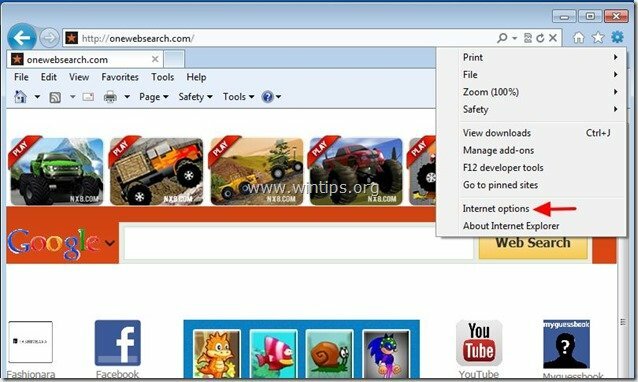
2. Clicca il "Avanzatescheda ".

3. Scegliere "Ripristina”.

4. Spuntare (per abilitare) il “Elimina le impostazioni personalicasella " e scegli "Ripristina”.

5. Al termine dell'azione di ripristino, premere "Vicino” e poi scegli “ok” per uscire dalle opzioni di Internet Explorer.

6. Riavvia il browser e procedi a Passaggio 3.
Google Chrome
Come rimuovere home page di "onewebsearch" e "onewebsearch.com" impostazioni di ricerca da Google Chrome e ripristina le impostazioni di ricerca di Chrome.
1. Apri Google Chrome e vai al menu Chrome  e scegli "Impostazioni".
e scegli "Impostazioni".
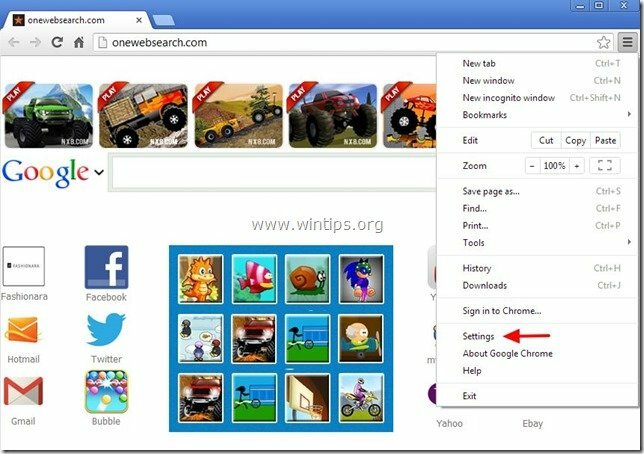
2. Trovare la "All'avvio" sezione e scegli "Imposta pagine".
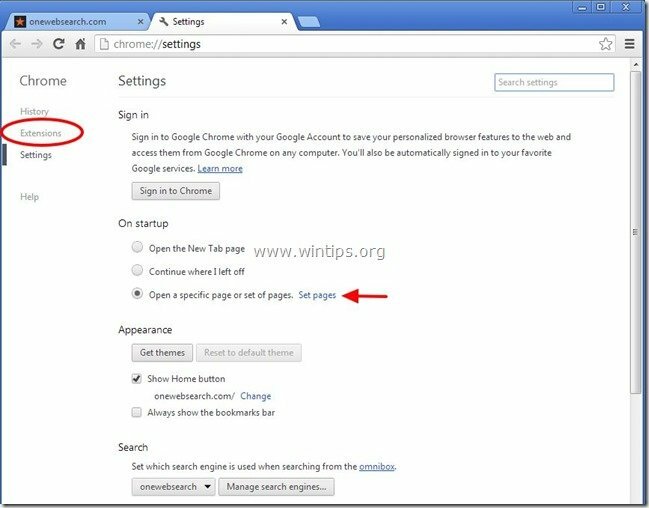
3.Eliminare il "onewebsearch.com" dalle pagine di avvio premendo il "Xsimbolo " a destra.
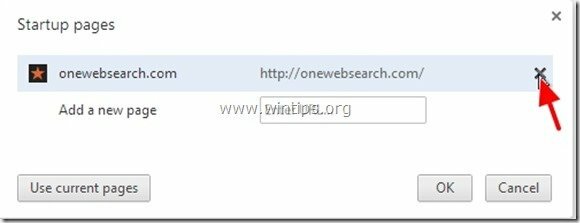
4.Imposta la tua pagina iniziale preferita (per esempio. http://www.google.com) e premere "ok".

5. Sotto "Aspetto esterioresezione ", selezionare per abilitare il "Mostra pulsante Homeopzione " e scegli "Modificare”.
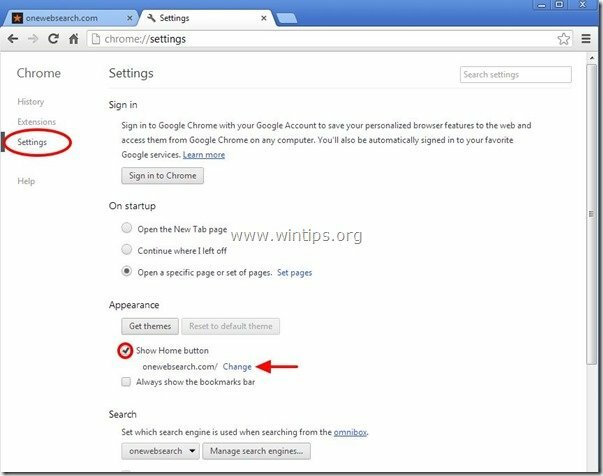
6.Eliminare il "onewebsearch.com” entrata da “Apri questa pagina" scatola.
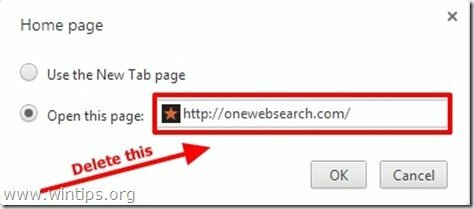
7.Tipo (se ti piace) hai preferito la pagina web da aprire quando si preme il tasto "Pagina inizialepulsante ” (es. www.google.com) o lascia vuoto questo campo e premere "ok”.

5. Vai a "Ricerca" sezione e scegli "Gestire motori di ricerca".
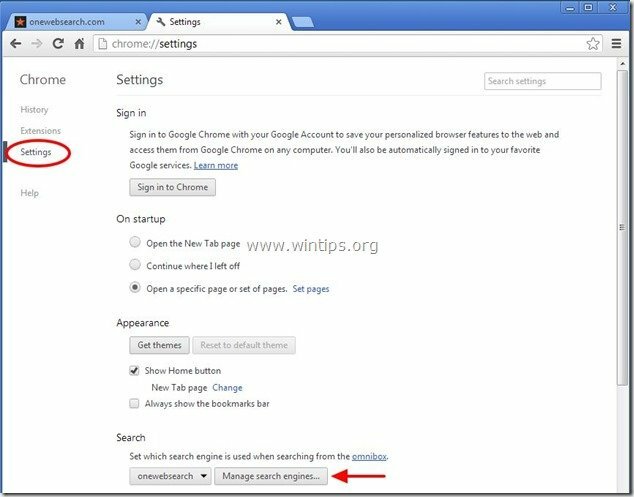
6.Scegli il tuo motore di ricerca predefinito preferito (es. ricerca Google) e premere "Rendere predefinito".
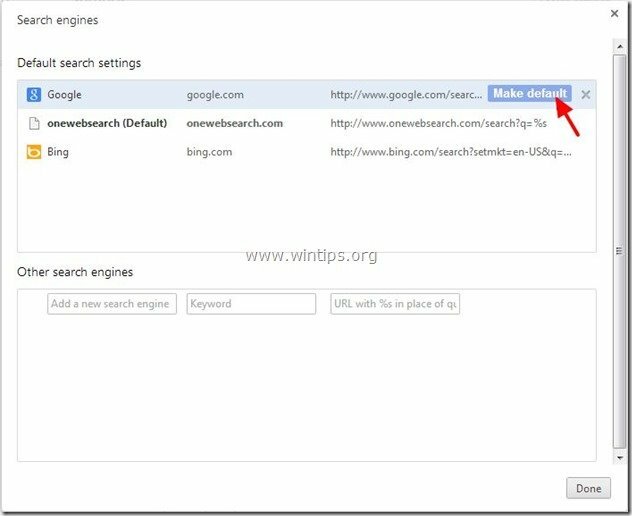
7. Quindi scegli il "onewebsearch.com" motore di ricerca e rimuoverla premendo il "Xsimbolo " a destra. Scegliere "Fatto" chiudere "Motori di ricerca" finestra.
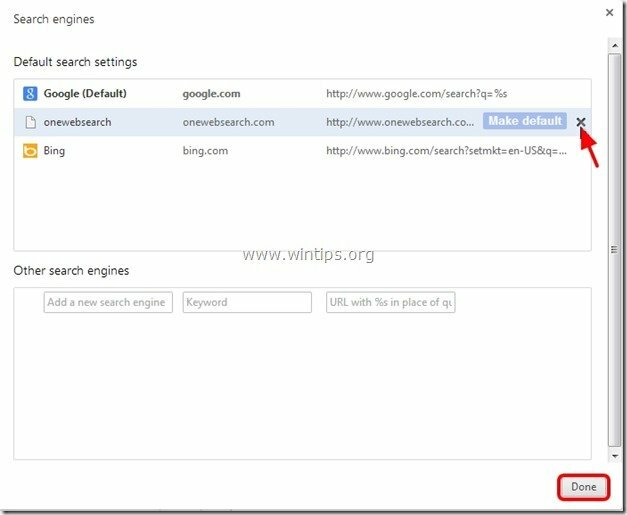
8. Scegliere "estensioni" sulla sinistra.

9. In "estensioni" opzioni rimuovere il "onewebsearch” estensione facendo clic sull'icona di riciclo a destra.
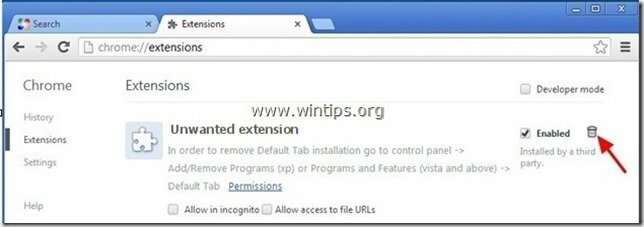
10. Chiudi tutte le finestre di Google Chrome e Proceed a Passaggio 3.
Mozilla Firefox
Come rimuovere home page di "onewebsearch" e "onewebsearch.com" impostazioni di ricerca da Mozilla Firefox e ripristinare le impostazioni di ricerca di Firefox..
1. Clicca su "Firefox” pulsante menu in alto a sinistra della finestra di Firefox e vai a “Aiuto” > “Informazioni sulla risoluzione dei problemi”.
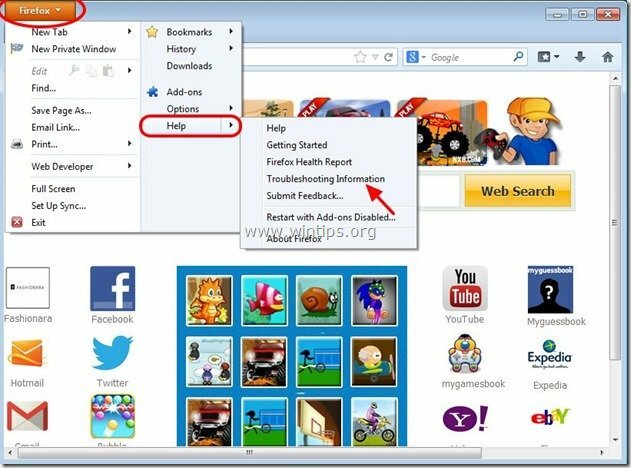
2. In "Informazioni sulla risoluzione dei problemifinestra ", premere "Reimposta Firefoxpulsante ” per ripristinare Firefox al suo stato predefinito.

3. Premere "Reimposta Firefox" ancora.

4. Al termine del processo di ripristino, Firefox si riavvia.
5. Chiudi tutte le finestre di Firefox e vai al prossimo Fare un passo.
Passaggio 3: pulire le voci di registro rimanenti utilizzando "AdwCleaner".
1. Scarica e salva “AdwCleaner"utility sul desktop.

2. Chiudi tutti i programmi aperti e Doppio click aprire "AdwCleaner" dal tuo desktop.
3. Premere "Eliminare”.
4. Premere "ok” nella finestra “AdwCleaner – Informazioni” e premere “ok" ancora per riavviare il computer.

5. Quando il computer si riavvia, chiudere Finestra di informazioni "AdwCleaner" (leggimi) e continuare con il passaggio successivo.
Passaggio 4. Pulito il tuo computer da rimanere minacce dannose.
Scarica e installare uno dei programmi antimalware GRATUITI più affidabili oggi per ripulire il computer dalle minacce dannose residue. Se vuoi essere costantemente protetto dalle minacce malware, esistenti e future, ti consigliamo di installare Malwarebytes Anti-Malware PRO:
Protezione Malwarebytes™
Rimuove spyware, adware e malware.
Inizia subito il tuo download gratuito!
1. Correre "Malwarebytes Anti-Malware" e consentire al programma di aggiornarsi alla versione più recente e al database dannoso, se necessario.
2. Quando la finestra principale "Malwarebytes Anti-Malware" appare sullo schermo, scegli "Esegui scansione rapida" opzione e poi premere "Scansione" e lascia che il programma esegua la scansione del sistema alla ricerca di minacce.
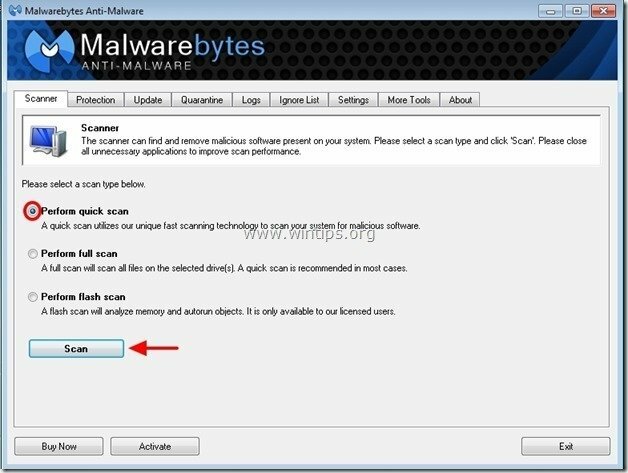
3. Al termine della scansione, premere "OK" per chiudere il messaggio informativo e poi premere il "Mostra i risultati" pulsante per Visualizza e rimuovere le minacce dannose trovate.
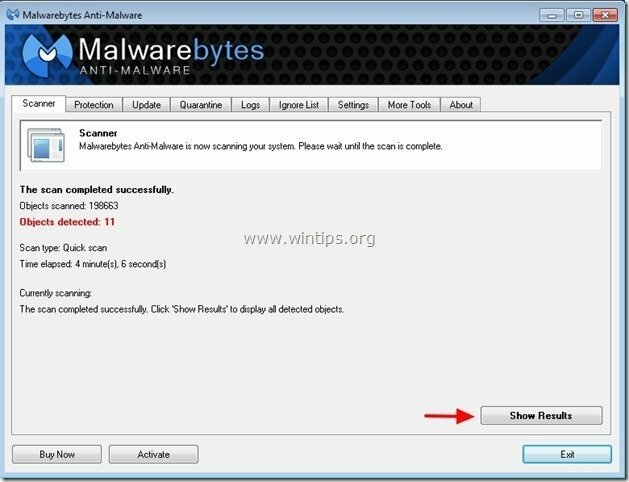 .
.
4. Nella finestra "Mostra risultati" dai un'occhiata - usando il tasto sinistro del mouse- tutti gli oggetti infetti e poi scegli "Rimuovi i selezionati" e lascia che il programma rimuova le minacce selezionate.
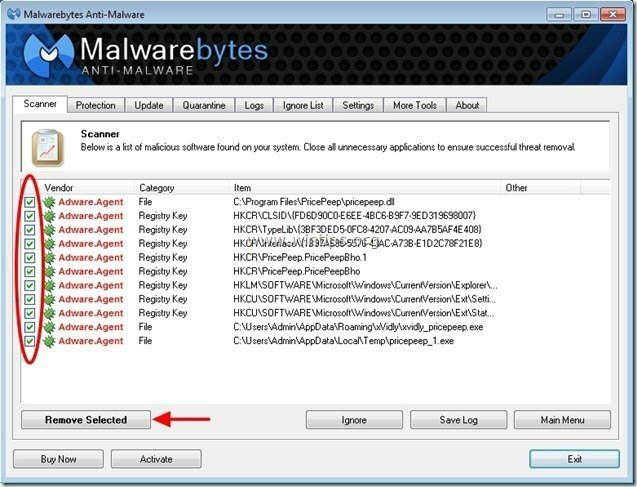
5. Al termine del processo di rimozione degli oggetti infetti, "Riavvia il sistema per rimuovere correttamente tutte le minacce attive"
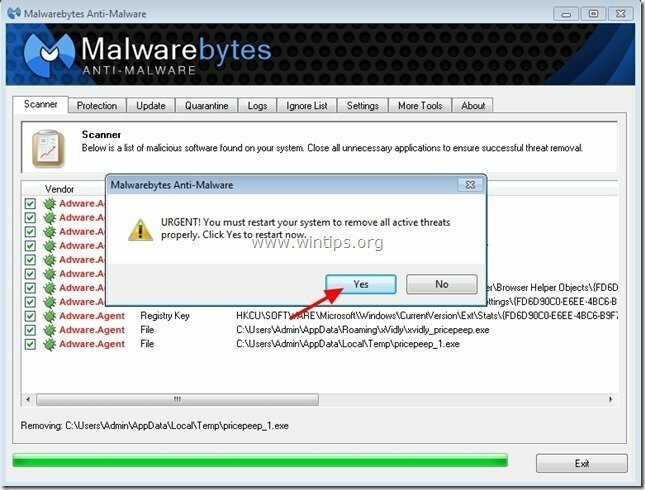
6. Continua su passo successivo.
Passaggio 5. Pulisci file e voci indesiderati.
Uso "CCleaner" programmare e procedere a pulito il tuo sistema da temporaneo file internet e voci di registro non valide.*
*Se non sai come installare e utilizzare "CCleaner", leggi questo Istruzioni.
